Introduction
La connexion entre un PC et un scanner HP peut parfois poser des problèmes, particulièrement lorsque le PC reconnaît l'imprimante mais pas le scanner. Ce guide complet vous aidera à diagnostiquer et résoudre ce problème fréquemment rencontré, vous permettant ainsi de rétablir une communication fluide avec votre matériel HP.

Vérification des connexions matérielles
Pour commencer, il est crucial de s'assurer que toutes les connexions matérielles sont correctement établies. Parfois, un simple problème de câblage peut provoquer des dysfonctionnements.
- Contrôle des câbles et des connexions USB : Assurez-vous que tous les câbles sont correctement branchés. Déconnectez et reconnectez le câble USB du scanner pour vérifier qu'il est bien en place.
- Utilisation de différents ports USB : Essayez de connecter le scanner à d'autres ports USB de votre ordinateur. Un port USB défectueux peut empêcher la reconnaissance du scanner.
Une fois cette vérification effectuée, il est temps de se concentrer sur les pilotes de l'appareil. Les problèmes liés aux pilotes peuvent souvent être la cause principale de ce type de dysfonctionnement.
Mise à jour des pilotes
Les pilotes sont essentiels pour le bon fonctionnement de tout périphérique. Il est important de garder vos pilotes à jour pour éviter les conflits et assurer la compatibilité avec votre système d'exploitation.
- Importance des pilotes : Les pilotes permettent au système d'exploitation et au scanner de communiquer efficacement. Des pilotes obsolètes ou corrompus peuvent interrompre cette communication.
- Vérification et mise à jour des pilotes du scanner HP : Pour vérifier et mettre à jour les pilotes, rendez-vous sur le site officiel de HP. Recherchez votre modèle de scanner et téléchargez les derniers pilotes disponibles. Vous pouvez aussi utiliser le gestionnaire de périphériques de Windows pour vérifier si les pilotes sont à jour.
Après avoir mis à jour les pilotes, il est temps de vérifier les paramètres de périphérique sous Windows pour s'assurer que tout est correctement configuré.
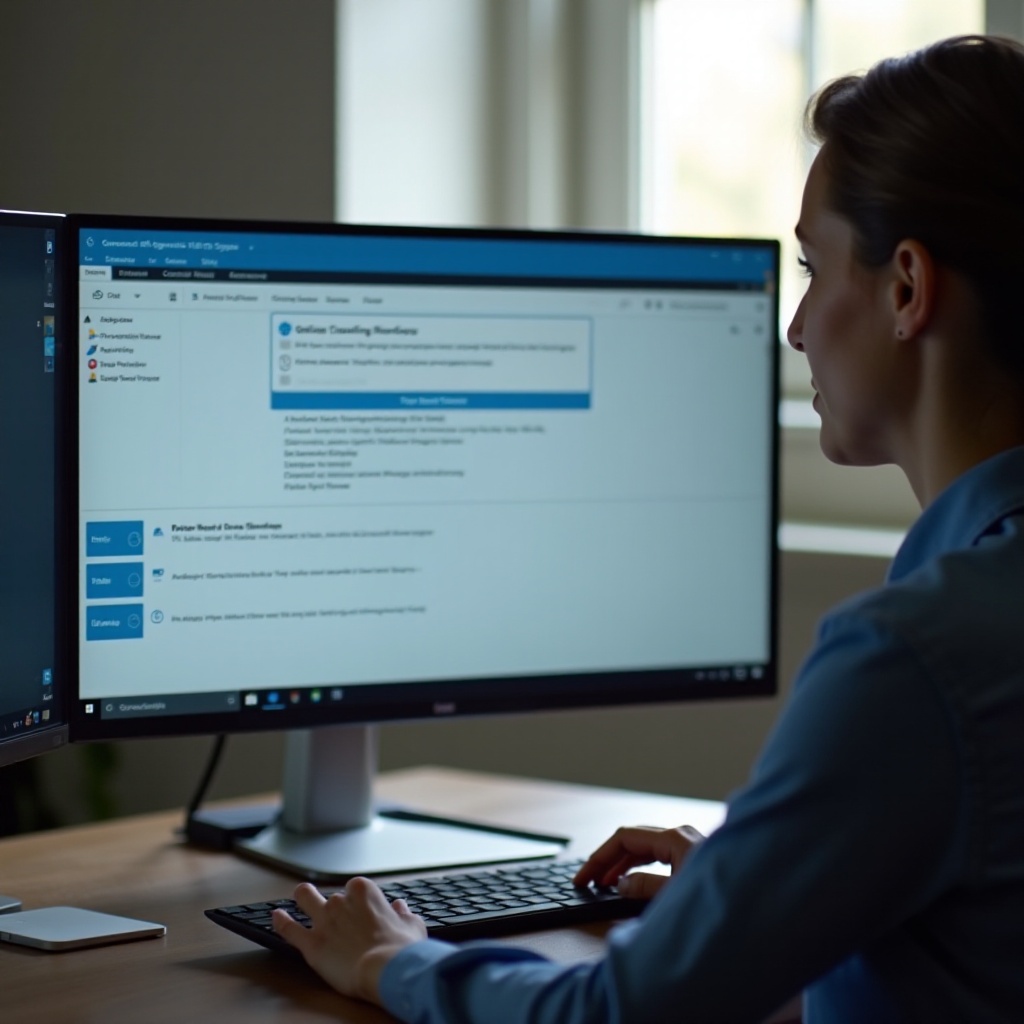
Paramètres de périphérique sous Windows
Une configuration incorrecte des paramètres de périphérique peut également entraîner des problèmes de reconnaissance du scanner. Vérifiez les paramètres pour vous assurer que le scanner est configuré correctement.
- Accéder aux paramètres de périphériques : Ouvrez le Panneau de configuration, allez à 'Périphériques et imprimantes', puis vérifiez si votre scanner HP apparaît dans la liste. S'il n'apparaît pas, cliquez sur 'Ajouter un périphérique' et suivez les instructions pour ajouter votre scanner.
- Configurer le scanner sous Windows : Si votre scanner apparaît dans la liste, cliquez dessus avec le bouton droit de la souris, puis sur 'Propriétés'. Assurez-vous que tous les paramètres sont correctement configurés et que le scanner est défini comme appareil par défaut si nécessaire.
Si le problème persiste après ces vérifications, il peut être utile d'utiliser l'outil de diagnostic HP pour identifier et résoudre les problèmes.
Utilisation de l'outil de diagnostic HP
HP propose un outil de diagnostic appelé HP Print and Scan Doctor, conçu pour identifier et résoudre automatiquement les problèmes courants liés aux imprimantes et scanners HP.
- Présentation de l'outil de diagnostic HP Print and Scan Doctor : Cet outil gratuit de HP est très utile pour diagnostiquer les problèmes de connexion et de communication entre votre PC et votre scanner HP.
- Étapes pour utiliser l'outil de diagnostic : Téléchargez HP Print and Scan Doctor depuis le site officiel de HP. Une fois téléchargé et installé, ouvrez le programme. Sélectionnez votre modèle d'imprimante/scanner HP dans la liste des périphériques détectés, puis cliquez sur 'Diagnostiquer'. L'outil analysera automatiquement votre périphérique et proposera des solutions pour résoudre les problèmes détectés.
Si, après avoir suivi toutes ces étapes, votre scanner HP n'est toujours pas reconnu par votre PC, il pourrait être nécessaire de contacter le support technique de HP pour une assistance plus approfondie.

Conclusion
En suivant les étapes de ce guide, vous devriez rapidement identifier et résoudre le problème de non-reconnaissance de votre scanner HP par votre PC. Vérifiez les connexions matérielles, mettez à jour les pilotes, configurez correctement les paramètres de périphérique sous Windows et utilisez l'outil de diagnostic HP si nécessaire. En cas de persistance du problème, n'hésitez pas à solliciter l'aide du support technique HP.
Questions fréquemment posées
Pourquoi mon PC détecte l'imprimante mais pas le scanner ?
Il est possible que le scanner nécessite des pilotes ou une configuration spécifiques non requis par l'imprimante. Assurez-vous que les pilotes du scanner sont à jour et que les paramètres du scanner sous Windows sont correctement configurés.
Comment mettre à jour les pilotes de mon scanner HP ?
Pour mettre à jour les pilotes de votre scanner HP, rendez-vous sur le site officiel de HP, recherchez votre modèle de scanner et téléchargez les derniers pilotes disponibles. Vous pouvez également utiliser le gestionnaire de périphériques de Windows pour vérifier et mettre à jour les pilotes.
Que faire si mon scanner HP ne fonctionne toujours pas après avoir essayé toutes les solutions ?
Si votre scanner HP ne fonctionne toujours pas malgré toutes les solutions suggérées, il est recommandé de contacter le support technique de HP pour une assistance plus détaillée. Vous pouvez également vérifier les forums de support HP pour voir si d'autres utilisateurs ont rencontré et résolu des problèmes similaires.
